έχουν τα Windows 10 χρήστες ήδη έχουν έναν σκληρό χρόνο να αποτρέπει τα σφάλματα και τα λάθη μετά την αναβάθμιση τους. Όταν κάποιος δεν μπορεί να συνδεθεί με WiFi, μπορεί να γίνει απογοητευτικό, γιατί η εργασία τείνει να υποφέρει. Ωστόσο, χρησιμοποιώντας μερικές απλές τεχνικές αντιμετώπισης προβλημάτων μπορεί να έρθει σε πρακτικό για να λυθεί αυτό το πρόβλημα. WiFi είναι να χρησιμοποιήσετε την πρόσβαση στο ίντερνετ μέσω ασύρματου μέσου, και είναι η πλέον προτιμώμενη μέθοδος για να κάνει χρήση των υπηρεσιών Διαδικτύου, όταν κάποιος είναι σε δημόσιο χώρο. WiFi απαιτεί να έχετε εγκατεστημένο το πρόγραμμα οδήγησης, και σήμερα, περισσότερο ή λιγότερο, κάθε συσκευή laptop έρχεται με τη λειτουργικότητα του WiFi. Έτσι, ό, τι μπορεί κανείς να κάνει όταν κάποιος δεν μπορεί να συνδεθεί με WiFi; Στη δεδομένη άρθρο, θα αντιμετωπίσει το ζήτημα από τη σκοπιά των Windows 10 χρήστες.
Τα Windows 10 δεν μπορεί να συνδεθεί με WiFi:
Πρώτον, θα κάνουμε μια προσπάθεια να αντιμετωπίσει τα βασικά λάθη πίσω από τα Windows 10 δεν είναι σε θέση να προσφέρει οποιαδήποτε σύνδεση στο internet. Όταν ήρθαμε σε επαφή με τους εμπειρογνώμονες της Microsoft, μάθαμε ότι το πρόβλημα με τις συνδέσεις VPN υπάρχουν στον υπολογιστή που έχουν αναβαθμιστεί σε Windows 10 συνεχιζόταν. Αυτό οφείλεται στην αναβάθμιση που έγινε κατά τη διάρκεια της ενεργού λογισμικό VPN στα Windows 10. Ωστόσο, το πρόβλημα δεν περιορίζεται σε προγράμματα λογισμικού, αλλά και βγαίνει στο υλικό το οποίο θα μπορούσε να είναι συμβατό με τα Windows 10 και έτσι ο χρήστης δεν μπορεί να συνδεθεί με WiFi .
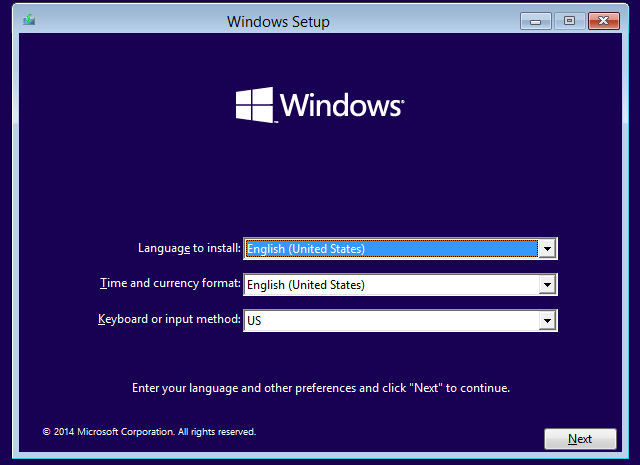
Πρώτον, πρέπει να διασφαλίσουμε ότι το Wi-Fi είναι ενεργοποιημένη. Για να ελέγξετε αυτό, ανοίξτε Ρυθμίσεις> Δίκτυο και Internet> Wi-Fi, και μετακινήστε το ρυθμιστικό πάνω από τη θέση «~On». Ωστόσο, βεβαιωθείτε ότι το κουμπί φυσική WiFi στο πληκτρολόγιο δεν είναι απενεργοποιημένη.
Κάποιος μπορεί να πάρει αυτή την εναλλακτική διαδρομή πάρα πολύ στο οποίο μπορείτε να κάνετε δεξί κλικ στο κουμπί Έναρξη και ανοίξτε το μενού WinX. Τώρα μπορείτε να επιλέξετε τη διαχείριση συσκευών. Κάνοντας κλικ στην καρτέλα δράσης και επιλέγοντας «~Scan για αλλαγές υλικού θα ανανεώσετε τη λίστα.
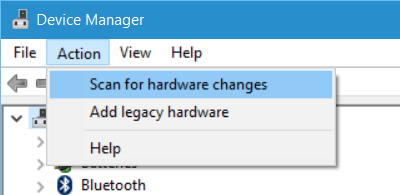
WiFi δεν είναι διαθέσιμο στη λίστα των Δικτύων μετά από τα Windows 10 Αναβάθμιση:
Για αυτούς που δεν χρησιμοποιούν το λογισμικό VPN κατά την αναβάθμιση τους σε Windows 10, το πρόβλημα θα μπορούσε να βρίσκεται με το router. Κάποιος πρέπει να ελέγξετε αν ο δρομολογητής εκπέμπει το SSID, και αυτό μπορεί να γίνει εκτελώντας τα ακόλουθα βήματα:
- Ξεκινήστε πληκτρολογώντας 192.168.1.1 στη γραμμή διευθύνσεων του browser σας. Αυτό γίνεται για να συνδεθείτε στο δρομολογητή σας.
- Κάτω από το ασύρματο τμήμα των ρυθμίσεων διαμόρφωσης, ελέγξτε για ένα SSID, και επίσης αν η «~Broadcast SSID» είναι επιλεγμένο? Τη διατύπωση «~broadcast SSID» μπορεί να διαφέρει από διαφορετικά μοντέλα router και ως εκ τούτου θα πρέπει να αναζητήσουν εναλλακτικές ετικέτες σε περίπτωση που δεν βρίσκουν «~Broadcast SSID» στο ασύρματο τμήμα της σελίδας διαμόρφωσης.
- Κάποιος μπορεί επίσης να αλλάξετε το SSID σε κάτι άλλο και κάντε κλικ στο «~Save» για να διασφαλιστεί ότι το SSID που εμφανίζεται στη λίστα των δικτύων που βρίσκονται σε παρουσιαστεί όταν κάποιος κάνει κλικ στο εικονίδιο δικτύου στο φάκελο Windows 10 System Tray.
- Η απομάκρυνση του VPN εικονική κάρτα θα είναι απαραίτητη χρησιμοποιώντας το Windows Registry Editor, αν δεν μπορεί να συνδεθεί με WiFi και αν χρησιμοποιείτε το λογισμικό VPN, ενώ την αναβάθμιση σε Windows 10.
Πώς μπορώ να αφαιρέσω VPN χρησιμοποιώντας την εντολή των Windows εντολών;
- Πατήστε το πλήκτρο Windows + R για να εμφανιστεί το παράθυρο διαλόγου Εκτέλεση.
- CMD πρέπει να πληκτρολογήσει στο παράθυρο διαλόγου τρέξιμο και στη συνέχεια πατήστε Enter.
- Αφού εμφανιστεί το παράθυρο γραμμής εντολών, μπορείτε να πληκτρολογήσετε ή copy-paste την παρακάτω εντολή και να το παρακολουθούμε πατώντας Enter:
reg διαγράψετε HKCRCLSID {988248f3-a1ad-49bf-9170-676cbbc36ba3} / VA / f - Τώρα θα πρέπει να copy-paste ή πληκτρολογήστε την ακόλουθη εντολή και πιέστε Enter
netcfg-v-u dni_dne - Το μόνο που έχετε να κάνετε είναι να κάνετε επανεκκίνηση του υπολογιστή και ελέγξτε το WiFi κάτω από τη λίστα των ρυθμίσεων δικτύου στα Windows 10 και αν δεν μπορείτε να συνδεθείτε στο Internet, παραθέτουμε μερικά ακόμη βήματα παρακάτω.
Δεν είναι δυνατή η σύνδεση σε WiFi σύνδεση στο Internet, επειδή κωδικός πρόσβασης είναι λάθος:
Είσαι πληκτρολογώντας τον σωστό κωδικό πρόσβασης σας WiFi; Βγάζει, πολλοί χρήστες χάσετε σε αυτό το βασικό βήμα κατά την αντιμετώπιση προβλημάτων συνδέσεων δικτύου τους, όταν αντιμετωπίζουν το θέμα για το οποίο δεν μπορεί να συνδεθεί στο internet. Εδώ είναι το πώς μπορείτε να επιλύσετε το πρόβλημα:
- Κάντε δεξί κλικ στο εικονίδιο Wi-Fi ή δικτύου.
- Επιλέξτε Άνοιγμα Κέντρου δικτύου και κοινής χρήσης.
- Θα πρέπει να κάνετε κλικ στο «~change» στο Ρυθμίσεις προσαρμογέα.
- Το Δίκτυο Properties παράθυρο θα εμφανιστεί, όπου μπορείτε να κάνετε δεξί κλικ στη σύνδεση WiFi και κάντε κλικ στο Status.
- Στο παράθυρο διαλόγου που στη συνέχεια θα εμφανιστεί, κάντε κλικ στο «~Wireless Ιδιότητες.
- Κάντε κλικ στο «~Security Tab» στα παράθυρα Wireless Properties.
- Κάτω από την ετικέτα ασύρματο κλειδί ασφαλείας, μπορεί κανείς να βρει το πλαίσιο ελέγχου «~Show χαρακτήρες. Μπορείτε να κάνετε κλικ σε αυτό για να δείτε το ασύρματο κωδικό πρόσβασης.
- Μπορείτε να ελέγξετε τον κωδικό πρόσβασης και, στη συνέχεια, χρησιμοποιήστε το για να συνδεθεί με το WiFi.
- Αν αυτό δεν βοηθήσει, μπορείτε να αλλάξετε τον κωδικό πρόσβασης στο δρομολογητή Σελίδα διαμόρφωσης του.
Πώς μπορώ να αλλάξω τον κωδικό σας;
- Τύπος 192.168.1.1. Στη γραμμή διευθύνσεων του browser σας. Αυτό γίνεται για να δημιουργήσει μια σύνδεση με το δρομολογητή σας.
- Εντοπίστε την επιλογή SSID κάτω από το Wireless επιλογή.
- Έλεγχος για την επιλογή λέγοντας «~Password» ή οποιαδήποτε εναλλακτική φράση ανάλογα με το δρομολογητή που χρησιμοποιείται.
- Κάντε κλικ στο Αποθήκευση και κλείστε το πρόγραμμα περιήγησης. Επανεκκίνηση και μπορείτε να συνδεθείτε στο Internet χρησιμοποιώντας τη σύνδεση WiFi σας.
Συμπέρασμα:
Όταν κάποιος δεν μπορεί να συνδεθεί με WiFi, μπορεί να είναι πολύ δύσκολο να ολοκληρώσω το έργο μου, και ως εκ τούτου, υπάρχει ανάγκη για σωστή μηχανισμός που μπορεί να σας βοηθήσουν να επιλύσετε τα σφάλματα που σχετίζονται με Wi-Fi σας. Ωστόσο, εάν είστε ακόμα σε θέση να επιλύσει το σφάλμα, θα πρέπει να συνδεθείτε με τον κατασκευαστή του δρομολογητή σας, όπως θα μπορούσε να υπάρχει κάποιο λάθος με το router ή σύνδεση Ethernet. Αντιμετώπιση προβλημάτων WiFi δεν είναι και τόσο δύσκολο όπως μπορεί κανείς να χρησιμοποιήσει το πρόγραμμα αντιμετώπισης προβλημάτων των Windows για να κάνει τη δουλειά επίσης. Λέγοντας αυτό, θα σας βοηθήσει μόνο στην ανίχνευση του προβλήματος και δεν διορθώσει το πρόβλημα, αν συμβαίνει να είναι εκτεταμένη στη φύση, και ως εκ τούτου, θα πρέπει να κοιτάξουμε να επιλέξουν μία από τις μεθόδους που αναφέρονται παραπάνω. Αν έχετε ανακαλύψει έναν εναλλακτικό τρόπο για να διορθώσετε το πρόβλημα, όταν κάποιος δεν μπορεί να συνδεθεί με WiFi, ενημερώστε μας στα σχόλια.

- Επαναφορά χαμένων ή διαγραμμένων αρχείων, φωτογραφίες, ήχο, μουσική, μηνύματα ηλεκτρονικού ταχυδρομείου από οποιαδήποτε συσκευή αποθήκευσης αποτελεσματικά, με ασφάλεια και εντελώς.
- Υποστηρίζει την ανάκτηση δεδομένων από κάδο ανακύκλωσης, σκληρό δίσκο, κάρτα μνήμης, μονάδα flash, ψηφιακή φωτογραφική μηχανή και βιντεοκάμερες.
- Υποστηρίζει την ανάκτηση δεδομένων για την ξαφνική διαγραφή, τη μορφοποίηση, τη διαφθορά σκληρό δίσκο, την επίθεση ιών, διακοπή λειτουργίας του συστήματος κάτω από διαφορετικές συνθήκες.
- Προεπισκόπηση πριν από την ανάκτηση σας επιτρέπει να κάνετε μια επιλεκτική ανάκαμψη.
- Υποστηριζόμενα OS: Παράθυρα 10/8/7 / XP / Vista, Mac OS X (Mac OS X 10.6, 10.7 και 10.8, 10.9, 10.10 Yosemite, 10.10, 10.11 El Capitan, 10.12 Sierra) για iMac, MacBook, το Mac Pro κ.λπ.
Προβλήματα Υπολογιστών
- Υπολογιστής Crash Προβλήματα +
- Οθόνη σφάλματος σε Win10 +
- Λύστε Έκδοση Computer +
-
- συνηθίζει Υπολογιστών ύπνου
- δεν θα ξεκινήσει, ενώ χρησιμοποιείτε διαφορετικό λειτουργικό σύστημα;
- Ενεργοποίηση Επαναφορά Επιλογή
- Λύστε το «σφάλμα άρνησης πρόσβασης»
- Χαμηλή σφάλμα μνήμης
- Λείπουν αρχεία DLL
- PC δεν θα κλείσει
- Error 15 αρχείο δεν βρέθηκε
- Δεν Firewall εργασίας
- δεν μπορούν να εισέλθουν BIOS
- υπερθέρμανση του υπολογιστή
- Unmountable Boot Error Όγκος
- AMD Quick ρεύμα σφάλματος
- «Ο θόρυβος ανεμιστήρα πολύ δυνατά» θέμα
- Shift Key δεν λειτουργεί
- Δεν ακούγεται ήχος στον υπολογιστή
- «Γραμμή εργασιών Εξαφανίστηκαν» Σφάλμα
- Υπολογιστής για αργό
- Υπολογιστής επανεκκινείται αυτόματα
- Ο υπολογιστής δεν θα ενεργοποιηθεί
- Υψηλή χρήση της CPU στα Windows
- Δεν είναι δυνατή η σύνδεση σε Wi-Fi
- 'Hard Disk Bad Sector'
- Σκληρός δίσκος δεν ανιχνεύεται;
- Δεν είναι δυνατή η σύνδεση στο Internet στα Windows 10
- δεν μπορούν να εισέλθουν Safe Mode στα Windows 10






